宏碁e5笔记本作为一款全新的主打家用全能笔记本,不仅外观华丽,而且配置强大。当然最重要的是这款笔记本配了15.6寸的led背光显示器,非常高端。今天,我将与大家分享宏碁e5笔记本用u盘装系统重装win10系统的教程。
重新安装win10系统的操作步骤:
1.首先,我们将准备好的usb启动盘插入电脑的USB接口,重启电脑,按启动快捷键f12设置启动USB启动,进入u expert主菜单,然后选择[2]u expert win 8pe standard edition(new machine ),按回车键进入,如图:
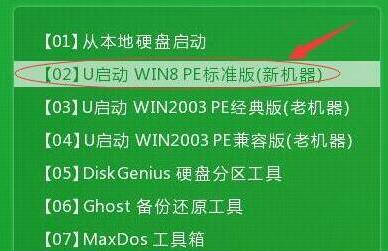
2.用分区工具分区后,从U expert pe安装工具中选择win10镜像文件,安装到c盘,点击确定,如图:
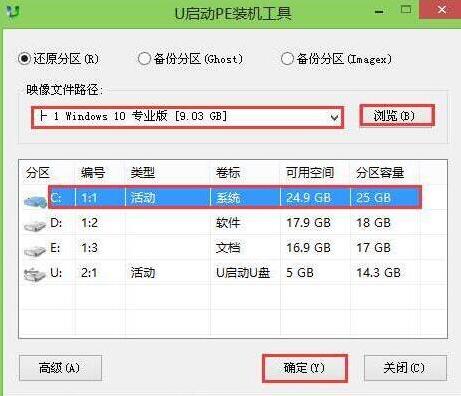
3.确认后,程序会弹出提示您执行还原操作,勾选以下复选框“完成后重启”,点击确定。如图所示:
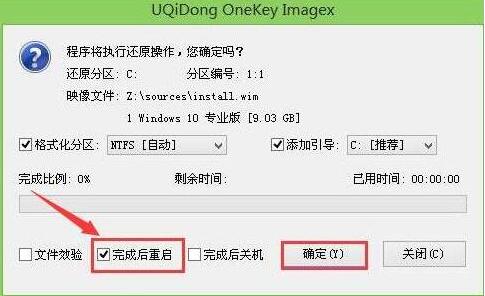
4.下一步是安装程序,等待安装完成后再重启,按照步骤的提示设置win10系统,如图:

5.设置完成后,安装win10系统,用户可以正常使用win10系统。如图所示:
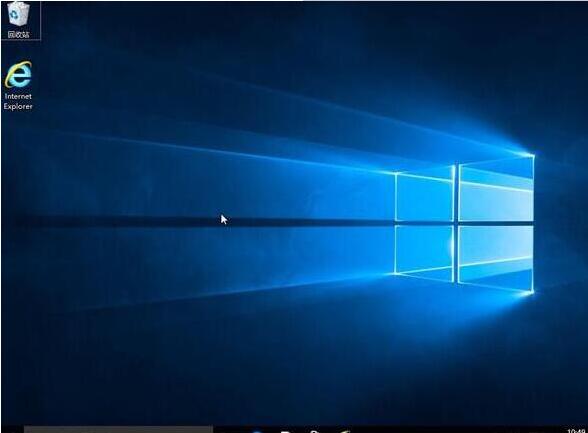
介绍了使用u盘装系统在宏碁e5笔记本上重新安装win10系统的具体方法。如果有不知道如何重新安装win10系统的用户,可以按照上述方法安装。希望本文对大家有所帮助。

